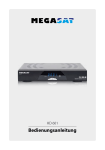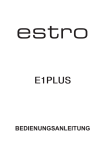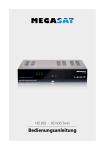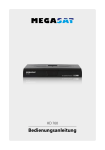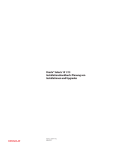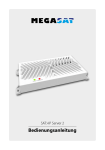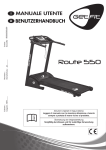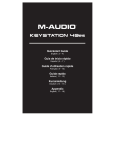Download Bedienungsanleitung
Transcript
HD Stick 310 Bedienungsanleitung Inhaltsverzeichnis Sicherheitshinweise Bitte lesen Sie die Bedienungsanleitung sorgfältig vor Inbetriebnahme des Gerätes. Bei falscher oder unsachgemäßer Handhabung erlischt der Gewährleistungsanspruch. Sicherheitshinweise............................................................................................................ 03 1. Referenz 1.1 Allgemeine Merkmale............................................................................................... 04 1.2 Lieferumfang................................................................................................................... 04 2. Bezeichnungen und Tastenbelegung 2.1 Vorderseite........................................................................................................................ 05 2.2 Rückseite............................................................................................................................ 05 2.3 Infrarotsensor.................................................................................................................. 05 2.3 Fernbedienung.............................................................................................................. 06 3. Anschließen des Receivers 3.1 Anschließen des Receivers..................................................................................... 07 4. Hauptmenü 4.1 Programmliste................................................................................................................ 08 4.2 Installation........................................................................................................................ 10 4.3 System................................................................................................................................. 14 4.4 Zubehör.............................................................................................................................. 16 4.5 Media Center................................................................................................................... 17 5. Zusätzliche Information 5.1 Fehlerbehebung........................................................................................................... 20 5.2 Technische Daten......................................................................................................... 21 5.3 Konformitätserklärung.............................................................................................. 22 Netzanschluss: Vor der Inbetriebnahme überprüfen Sie bitte die richtige Betriebsspannung Ihres Stromanschlusses. Die Betriebsspannung des Gerätes beträgt AC 100~240 V, 50/60Hz. Überlastung: Überlasten Sie nicht die Wandsteckdose, das Verlängerungskabel oder den Adapter. Verwenden Sie kein beschädigtes Netzkabel oder fassen es mit einer nassen Hand an, da dies zu elektrischen Schlägen führen kann. Flüssigkeit: Das Gerät darf keinem Tropf-, Spritzwasser oder sonstigen Flüssigkeiten ausgesetzt werden. Belüftung: Halten Sie die Lüftungsschlitze an der Oberseite des Gerätes frei, um eine ausreichende Luftzirkulation im Gerät zu ermöglichen. Stellen Sie das Gerät nicht auf Teppiche oder weichen Möbeln. Setzen Sie das Gerät keiner direkten Sonneneinstrahlung oder anderen Wärmequellen, wie z.B. einer Heizung aus. Stellen Sie keine anderen elektrichen Geräte auf die Obereite des Gerätes. Erstickungsgefahr: Lassen Sie Kinder nicht mit Folien oder anderen Verpackungsteilen spielen, es besteht Erstickungsgefahr. Reinigung: Stecken Sie das Gerät aus der Steckdose, bevor Sie es reinigen. Reinigen Sie das Gerät mit einem weichen Tuch oder einem milden Spülmittel (keine Lösungsmittel). Anschluss: Trennen Sie den Receiver vom Stromnetz, wenn Sie ihn an das LNB anschließen um mögliche Schäden zu vermeiden. Standort: Stellen Sie das Gerät nicht ins Freie um um Schäden durch Blitz, Regen oder Sonneneinstrahlung zu vermeiden. Öffnen des Gerätes: Entfernen Sie nicht das Gehäuse, um das Risiko eines Strom schlags zu vermeiden. Kontaktieren Sie qualifiziertes und lizen ziertes Service-Personal, um das Gerät zu reparieren, oder kontaktieren Sie Ihren Händler. 02 DEUTSCH DEUTSCH 03 1. Referenz 2. Bezeichnungen und Tastenbelegung 1.1 Allgemeine Merkmale • • • • • • • • • • • • • • • • • • • • 2.1 Vorderseite DVB-S/DVB-S2 Satelliten konform DiSEqC 1.0, 1.1, 1.2, USALS 4-stelliges Display im Infrarotsensor Unterstützung SCPC & MCPC-Empfang von C / Ku-Band Satelliten LNB Universal, Single, Single S & C-Band-Breitband-LNB Sensitive-Tuner PAL / NTSC-Konvertierung Variables Seitenverhältnis (4:3, 16:9) mit Pan Vector oder Letter Box Auflösung: 576p & 576i, 720p, 1080i & 1080p HDMI mit Upscalefunktion um die Bildqualität zu verbessern Favoritenlisten Kindersicherung Verschiedene Sortierfunktion für Kanäle Bildschirmmenü mit voller Farbauflösung Videotext-und Untertitel-Unterstützung (OSD) 7 Tage EPG (Electronic Program Guide) für On-Screen Programminformationen Mehrsprachiges Menü Multi Channel Sortierung USB 2.0 Anschluss (Medienwiedergabe) AV Ausgang (3,5 mm Klinke) USB 2.2 Rückseite HDMI 1.2 Lieferumfang • • • • • LNB Eingang Megasat HD Stick 310 Fernbedienung Batterien Infrarotsensor Bedienungsanleitung 3,5 mm Video / Audio Infrarotsensor Netzanschluss 2.3 Infrarotsensor 1,00 m Anschlusskabel 04 RS232 DEUTSCH DEUTSCH Display Infrarotempfänger 05 2. Bezeichnungen und Tastenbelegung 2.4 Fernbedienung 3. Anschließen des Receivers 3.1 Anschließen des Receivers Bereich 1 1 2 POWER Ein-/Ausschalten des Gerätes (Standby) MUTE Stummschalten des Tones ROT Funktionstaste GRÜN Funktionstaste GELB Funktionstaste BLAU Funktionstaste tt / uu Vorwärts / Rückwärts spulen |tt / uu| Kapitel vor / Kapitel zurück u|| Start / Pause n Stop REPEAT / SAT Schaltet zwischen Sat-TV und Wiederholungsmodus LIST Zugriff auf das Aufnahmemenü (optional) SUBTITLE Anzeige des Untertitels (wenn verfügbar) TEXT Zeigt den Videotext des jeweiligen Senders RECALL Wechselt zwischen letztem und aktuellem Programm AUDIO Auswahl oder Wechsel der Audiospur 1. Verbinden Sie das Koaxialkabel mit dem LNB. (Sie können ein LNB direkt an LNB IN anschließen, oder mehrere LNBs über einem DiSEqC Schalter oder Multischalter. 2. Verbinden Sie das HDMI Kabel mit Ihrem Fernseher. 3. Achten Sie darauf, das an Ihrem Fernseher der entsprechende Eingangskanal ausgewählt ist (z.B. HDMI 1). 4. Schließen Sie den Infrarotsensor an und platzieren diesen z.B. vor Ihrem TV-Gerät Koaxialkabel Bereich 2 3 MENU Um in das Hauptmenü zu gelangen INFO Zeigt Informationen des aktuellen Programms EPG Zeigt das EPG (Elektronische Programmzeitschrift) EXIT Verlässt das aktuelle Menü Schritt für Schritt CH +/- Wechselt TV/Radio Programme (hoch/runter) VOL +/- Lautstärke regeln OK Bestätigung der aktuellen Auswahl / Öffnen der Programmliste FAV Zeigt die Favoritenliste (wenn Favoriten vorhanden) REC Startet die Aufnahme (optional) HDMI Kabel Infrarotsensor Bereich 3 Nummernblock (0~9) Programmwechsel / Zifferneingabe GOTO Direktzugriff auf die Antenneneinstellung TV/RADIO Umschalten zwischen TV- und Radioempfang 06 DEUTSCH DEUTSCH 07 4. Hauptmenü 4. Hauptmenü Nach dem Anschließen an alle anderen erforderlichen Komponenten, schalten Sie den Receiver ein. Drücken Sie die MENU Taste um in das Menü zu gelangen. SPERREN (Rote Taste) Drücken Sie die rote Taste um den Sperren-Modus zu aktivieren. Wählen Sie nun einen Sender aus den Sie sperren möchten und bestätigen Sie mit OK. Es erscheint eine Passwortabfrage. Das Standardpasswort ist „0000“ im Auslieferungszustand. Nach Eingabe des Passwortes ist der Sender gesperrt. Dies erkennt man an einem Schloss-Symbol. Wiederholen Sie den Vorgang für alle Sender, die Sie sperren möchten. Von nun an muss immer das Passwort eingegeben werden, wenn Sie auf diesen Sender schalten. Das Passwort kann im MENÜ unter System -> Kindersicherung beliebig geändert werden. Mit MENÜ gelangen Sie wieder in die TV-Programmliste. Das Hauptmenü besteht aus: • • • • • Hinweis: Das Standard Passwort für den Menüzugang ist: 0000 Programmliste Installation System Zubehör Media Center Mit den t u Tasten wählen Sie einen Menüpunkt aus und bestätigen diesen mit OK. So gelangen Sie in das jeweilige Untermenü. Wenn Sie das Menü oder ein Untermenü wieder verlassen möchten, drücken Sie die MENÜ Taste um Schritt für Schritt aus den Menüs zu gelangen. Mit EXIT gelangen Sie komplett aus dem Menü. 4.1 Programmliste Drücken Sie die MENÜ Taste um in das Hauptmenü zu gelangen. Wechseln Sie mit den t u Tasten zu „Programmliste“ und bestätigen Sie mit OK. Folgende Untermenüs stehen zur Verfügung: 1.TV Programmliste 2.Radio Programmliste 1. TV Programmliste: Wählen Sie die TV Programmliste aus und bestätigen Sie mit OK. Im Auslieferungszustand ist bereits eine TV-Senderliste voreingestellt, die Sie nun verändern können. Im folgenden werden die Möglichkeiten zur Änderung aufgeführt: FAV (FAV Taste) Drücken Sie die FAV Taste um Sender zu einer bestimmten Favoritengruppe hinzuzufügen. Wählen Sie ein Programm aus und bestätigen Sie mit OK. Anschließend erscheint ein Fenster in dem Sie den Sender zu einer oder zu mehreren Gruppen hinzufügen können. Wählen Sie zwischen Favoritengruppe 1 bis 8 und bestätigen Sie mit OK. Die Auswahl erkennt man an einem Herz-Symbol. Wiederholen Sie den Vorgang, bis alle gewünschten Sender einer Favoritengruppe zugewiesen wurden. Mit MENÜ gelangen Sie wieder in die TV-Programmliste. 08 DEUTSCH ÜBERSPRINGEN (Grüne Taste) Drücken Sie die grüne Taste um den Überspringen-Modus zu aktivieren. Wählen Sie nun einen Sender aus, den Sie überspringen möchten und bestätigen Sie mit OK. Die Markierung erkennen Sie an einem Pfeil-Symbol. Zukünftig werden die gewählten Sender beim durchblättern in der Senderliste übersprungen. Mit MENÜ gelangen Sie wieder in die TV-Programmliste. BEWEGEN (Gelbe Taste) Drücken Sie die gelbe Taste um den Bewegen-Modus zu aktivieren. Wählen Sie nun einen oder mehrere Sender aus, die Sie bewegen, bzw. verschieben möchten. Dies erkennen Sie an einem Doppelpfeil-Symbol. Gehen Sie anschließend mit den pq Tasten auf die gewünschte Position in der Senderliste. Mit erneutem Drücken der gelben Taste, werden die zuvor markierten Sender an diese Stelle verschoben. Wiederholen Sie den Vorgang mit allen Sendern, die Sie verschieben möchten. Mit MENÜ gelangen Sie wieder in die TV-Programmliste. MORE (Blaue Taste) Drücken Sie die blaue Taste um weitere Einstellungen vorzunehmen. Rote Taste: Grüne Taste: Blaue Taste: Um die Sender zu sortieren, z. B. von A-Z, Z-A, Freie, Verschlüsselte, ... Um einen Sender umzubenennen. Mit den Farbtasten auf der Fernbedienung stehen Ihnen verschiedene Funktionen zur Verfügung. Um Sender zu löschen. Markieren Sie mit OK alle Sender, die Sie aus der Liste löschen wollen. Dies erkennen Sie an einem X-Symbol. Um die Sender zu löschen verlassen Sie das Menü mit Exit. Es erscheint ein Hinweisfenster, ob Sie wirklich löschen wollen. JA um zu löschen, NEIN um abzubrechen. 2. Radio Programmliste: Die Radio Programmliste können Sie auf die gleiche Weise wie die TV Programmliste bearbeiten. DEUTSCH 09 4. Hauptmenü 4. Hauptmenü 4.2 Installation Drücken Sie die MENÜ Taste um in das Hauptmenü zu gelangen. Wechseln Sie mit den t u Tasten zu „Installation“ und bestätigen Sie mit OK. Folgende Untermenüs stehen zur Verfügung: Bei USALS oder DiSEqC 1.3 erscheinen am unteren Bildschirmrand weitere Einstellmöglichkeiten. Nutzen Sie hierzu die entsprechenden Farbtasten um in die detailierten Motoreinstellungen zu gelangen. USALS Einstellungen Begrenzung einstellen (rote Taste): Wählen Sie zwischen „Begrenzung aus“, „Westgrenze“ und „Ostgrenze“. Begrenzung aus Der Spiegel hat keine feste Grenze um bei einem gewissen Punkt zu stoppen. 1. Satellit: In diesem Menü werden alle verfügbaren Satelliten aufgelistet. Wählen Sie mit den pq Tasten einen oder mehere Satelliten aus, die Sie mit dem Receiver empfangen wollen und bestätigen Sie diese mit OK. Die Auswahl wird mit einem Hacken-Symbol markiert. Westgrenze Drücken Sie die t u Tasten um den Spiegel nach Osten oder Westen zu drehen. Drücken Sie so lange, bis die gewünschte Position der Westgrenze erreicht ist. Speichern Sie anschließend die Einstellungen. Um diverse Einstellungen eines Satelliten vorzunehmen, wählen Sie den gewünschten Satelliten aus und drücken anschließend die u Taste um in das rechte Einstellfenster zu gelangen. Ostgrenze Drücken Sie die t u Tasten um den Spiegel nach Osten oder Westen zu drehen. Drücken Sie so lange, bis die gewünschte Position der Ostgrenze erreicht ist. Speichern Sie anschließend die Einstellungen. Gehe zu Referenz Drücken Sie OK um in den 0° Ausgangspunkt zu gelangen. Begrenzung einstellen (grüne Taste): Geben Sie hier den Breiten- und Längengrad des jeweiligen Satelliten ein. 1.Satellit 2.Transponder LNB: Hier können Sie den LNB Typ entsprechend Ihrer Satellitenanlage einstellen. Die Standard Einstellung (Universal) ist in den meisten Fällen zutreffend. Sollten Sie Unicable als LNB Typ auswählen, befolgen Sie bitte die Einstellungen auf Seite 12. DiSEqC 1.0 / DiSEqC 1.1 Wird die Antenne mit einem DiSEqC Schalter betrieben, wird hier der DiSEqC Eingang der ausgewählten Satelliten konfiguriert. 22KHz Die 22KHz Schaltung schaltet bei Universal LNBs zwischen dem LOW und HIGH Band um. Die Standard Einstellung (Auto) ist in den meisten Fällen zutreffend. Polarisation Die Polarisation schaltet bei Universal LNBs zwischen der vertikalen und horizontalen Ebene um. Die Standard Einstellung (Auto) ist in den meisten Fällen zutreffend. DiSEqC 1.2 Einstellungen Begrenzung einstellen (rote Taste): siehe USALS Einstellungen Alles löschen (grüne Taste): Löscht alle Satellitenpositionen des Motors. Motoreinstellung Wenn Sie Ihren Satellitenspiegel mit einem Motor betreiben, wählen Sie hier zwischen USALS, DiSEqC 1.3 oder None (keiner) aus. 10 DEUTSCH DEUTSCH 11 4. Hauptmenü 4. Hauptmenü Unicable System Unter dem Menüpunkt LNB Typ, können Sie die Einstellungen für Einkabelsysteme (Unicable) vornehmen. Der Receiver ist für unterschiedliche Unicable Systeme programmierbar. Je nach System können bis zu 8 Receiver angeschlossen werden. Programmsuche: Mit der blauen Taste können Sie einen Satelliten nach Programmen absuchen. Hier können Sie wählen zwischen Einzelsatellitensuche und Multisatellitensuche. Einzelsatellitensuche Megasat, Kathrein, Technisat und baugleiche Geräte verwenden folgende Frequenzen: IF Channel: 1=1284; 2=1400; 3=1516; 4=1632; 5=1748; 6=1864; 7=1980; 8=2096 Inverto und baugleiche Systeme verwenden folgende Frequenzen: IF Channel: 1=1076; 2=1178; 3=1280; 4=1382; 5=1484; 6=1586; 7=1688; 8=1790 Unter IF Channel können Sie bis zu 8 verschiedene Frequenzen auswählen, dabei wird jedem IF Channel automatisch eine Frequenz zugeordnet. Beachten Sie dass jede Frequenz nur einmal in Ihrer Anlage vorhanden sein darf. Die Frequenzen sind von Ihrem Einkabelsystem abhängig und dürfen nicht beliebig geändert werden. Bei Systemen die nicht mit den vorprogrammierten Frequenzen übereinstimmen, können Sie diese unter dem Punkt Hauptfrequenz anpassen. Hinweis: Grundsätzlich verwendet man die niedrigste Frequenz für den längsten Kabelweg zum Receiver. Satellit: Nur Freie: Programmsuche: Netzwerksuche: Suchmodus: Wählen Sie den gewünschten Satelliten aus (z.B. Astra 19,2° Ost). Wählen Sie, ob nur frei empfangbare oder alle verschlüsselten Sender gesucht werden sollen. Wählen Sie zwischen TV- oder Radioprogramme Wählen Sie JA, um auch Transponder auf dem Satelliten zu finden, die nicht in der Transpondertabelle eingetragen sind. (Die Netzwerksuche ist nur aktiv, wenn im Suchmodus „Full Scan“ eingestellt ist. Wählen Sie zwischen Blind Scan und Full Scan. Im regulären Betrieb reicht der Full Scan Modus völlig aus. Starten Sie den Suchvorgang Suche: Multisatellitensuche: Hier können alle markierten Satelliten gleichzeitig abgesucht werden. Die oben genannten Sucheinstellungen können auch hier angewandt werden. Satellit hinzufügen: Mit der roten Taste können Sie einen Satelliten hinzufügen. Ein Fenster erscheint in dem Sie einen Namen vergeben und den Längengrad eingeben können. Mit den Farbtasten auf der Fernbedienung stehen Ihnen verschiedene Funktionen zur Verfügung. Satellit ändern: Mit der grünen Taste können Sie einen Satelliten ändern. Ein Fenster erscheint in dem Sie den Namen und den Längengrad ändern können. Mit den Farbtasten auf der Fernbedienung stehen Ihnen verschiedene Funktionen zur Verfügung. Transponder: Drücken Sie die GOTO Taste auf der Fernbedienung um einen Transponder hinzuzufügen oder zu bearbeiten. In der Liste sind alle verfügbaren Transponder des jeweiligen Satelliten aufgelistet. Von Zeit zu Zeit kommen neue Transponder hinzu oder werden von Satellitenbetreiber geändert. Mit den Farbtasten auf der Fernbedienung stehen Ihnen verschiedene Funktionen zur Verfügung. Die Vorgehensweise ist die gleiche wie bei den Satelliten (hinzufügen, ändern oder löschen). 2. Transponder: In diesem Menü gelangen Sie direkt in die Transponderliste. Satellit löschen: Mit der gelben Taste können Sie einen Satelliten löschen. 12 DEUTSCH DEUTSCH 13 4. Hauptmenü 4. Hauptmenü 4.3 System In diesem Menüpunkt können grundlegende Einstellungen vorgenommen werden. Folgende Untermenüs stehen zur Verfügung: 1.Sprache 2.AV Einstellung 3.Lokale Zeiteinstellungen 4.Timer Einstellung 5.Kindersicherung 6.OSD Einstellung 7.Favoritenliste 8.Anderes 5. Kindersicherung Hier können Sie bei verschiedenen Menüpunkten oder Sendern ein Passwort vergeben, um Kinder daran zu hindern, die Einstellungen zu ändern, oder nicht gewünschte Programme zu sehen. Das Standardpasswort ist „0000“ und kann hier beliebig geändert werden. 1. Sprache Stellen Sie hier die Hauptsprache des Menüs ein. Des Weiteren kann die Sprache des ersten und zweiten Audiokanals, sowie die Untertitelsprache und der Teletext eingestellt werden. Mit den t u Tasten kann die Sprache ausgewählt werden. Mit MENÜ speichern und verlassen Sie das Untermenü. 2. AV Einstellung TV Einstellung: Video Auflösung: Format: Video Effekt: Audio Ausgang: AV Ausgang: Wählen Sie Ihr TV System (Auto, PAL oder NTSC) Wählen Sie die Auflösung des Receivers (576i bis 1080p) Wählen Sie das Bildschirmformat (Auto, 4:3 LB, 4:3 PS, 16:9) Wählen Sie die Schärfe des Bildes (sharf, normal oder soft) Wählen Sie den Audioausgang (LPCM, BS) Wählen Sie das Format für den AV Ausgang (CVBS oder RGB) 3. Lokale Zeiteinstellungen Die Standardeinstellung für die Zeit ist auf automatisch voreingestellt, aber Sie können sie auch manuell eingegeben. Wählen Sie die Zeitzone Ihres Landes und Sie erhalten die aktuelle Zeit, die auf TDT (Time and Data Table) im Datenstrom des aktuellen Programms basiert. Des Weiteren kann noch die Sommerzeit aktiviert oder deaktiviert werden. 14 4. Timer Einstellung Hier können Sie einen oder mehrere Timer einstellen, um zu einer bestimmen Zeit das von Ihnen gewählte Programm aufzurufen. Der Receiver schaltet zur gewählten Zeit automatisch auf diesen Kanal. Wählen Sie z. B. den ersten Timerplatz aus und bestätigen Sie mit OK. Nun öffnet sich ein neues Fenster um die Daten einzustellen. Wählen Sie wie oft der Timer sich wiederholen soll (z. B. einmal, täglich, ...), mit welchen Programm er sich einschalten soll und wann die Start- und Endzeit ist. DEUTSCH 6. OSD Einstellung Mit den t u Tasten verändern Sie entsprechend jeden einzelnen Punkt nach Ihren Bedürfnissen. Es kann folgendes eingestellt werden: Untertitelanzeige: Ein oder Aus OSD Anzeigedauer: Menü Anzeigedauer (3-10 Sekunden) OSD Transparenz: Menü Transparenz 7. Favoritenliste Hier finden Sie eine Übersicht der Favoritenliste, die Sie in der Senderlisteneinstellung anlegen können. Die Favoritennamen können beliebig geändert werden. Rufen Sie eine Liste mit der OK Taste auf und ändern die Bezeichnung mit Hilfe der Farb- und Nummerntasten auf der Fernbedienung. 8. Anderes Tonsignal: LNB Spannung: Ein oder Aus Aktivieren oder Deaktivieren der LNB Spannung DEUTSCH 15 4. Hauptmenü 4. Hauptmenü 4.4 Zubehör In diesem Menüpunkt finden Sie weitere nützliche Einstellungen. Folgende Untermenüs stehen zur Verfügung: 1.Information 2.Werkseinstellung 3.Alles löschen 4.Upgrade über RS232 5.USB Upgrade 6.USB Backup 7.Spiele 7. Spiele Hier finden Sie einige Spiele Klassiker zu Ihrem Vergnügen. 4.5 Media Center 1. Information Hier werden Informationen über den Soft- und Hardwarestand des Receivers angezeigt. 2. Werkseinstellung Mit dieser Funktion wird der Receiver in den Auslieferungszustand gesetzt. Es erfolgt zunächst eine Passwortabfrage um in das Untermenü zu gelangen. Das Standardpasswort ist „0000“. Hinweis: Alle Daten die Sie eingestellt haben gehen hierbei verloren! 3. Alles löschen Mit dieser Funktion wird alles was Sie an zusätzlichen Daten eingestellt haben gelöscht (z.B. Transponder hinzugefügt oder geändert). Es erfolgt zunächst eine Passwortabfrage um in das Untermenü zu gelangen. Das Standardpasswort ist „0000“. Hinweis: Alle Daten die Sie eingegeben haben gehen hierbei verloren! 4. Upgrade über RS232 Verbinden Sie mit einem geeigneten RS232 Kabel den Receiver mit dem PC oder Notebook. Starten Sie das Upgradeprogramm auf dem Rechner um eine neue Firmware auf den Receiver zu spielen. Das Upgradeprogramm, sowie zukünftige Firmwareupdates erhalten Sie auf unserer Homepage www.megasat.tv. 5. Upgrade über USB Kopieren Sie die passende Firmware auf einen USB Stick und stecken Sie ihn in die USB Buchse des Receivers. Beim „Upgrade-Mode“ können Sie wählen, ob ALLES, nur die Programmliste oder nur der Maincode aktualisiert werden soll. Unter „Upgrade File“ wählen Sie bitte die neue Firmware aus. Starten Sie den Upgradevorgang mit „Start“. Nach dem Vorgang startet der Receiver ggf. neu. 16 6. USB Backup Hier können Sie Ihre eigene Programmliste auf einen USB Stick abspeichert und zu einem späteren Zetpunkt ggf. wiederherstellen. DEUTSCH In diesem Menüpunkt können Sie Ihr USB Speichermedium verwalten und die darauf gespeicherten Daten abspielen. Folgende Untermenüs stehen zur Verfügung: Hinweis: Dieses Menü ist nur aktiv, wenn ein USB Medium am Receiver angeschlossen ist. 1.Musik 2.Bilder 3.Videos 4.HDD Informationen 5.Formatierung 6.Jump 1. Musik Auf der linken Bildschirmseite sehen Sie den Inhalt Ihres USB Speichermediums. Navigieren Sie mit den pq Tasten um einen Ordner auszuwählen, in dem Sie Musiktitel abgespeichert haben. Drücken Sie anschließend die OK Taste um in den Ordner zu gelangen. Titelwiedergabe: Wählen Sie ein Titel mit den pq Tasten aus und starten Sie die Wiedergabe mit OK. Sie können den Wiedergabemodus beeinflussen, indem Sie auf der Fernbedienung die „BLAUE“ Taste drücken. Wählen Sie zwischen folgenden Wiedergabemodis: • Den gewählten Titel 1x wiedergeben • Den gewählten Titel ständig wiederholen • Alle Titel zufällig wiedergeben Den Wiedergabemodie erkennen Sie am Symbol rechts neben der Wiedergabeleiste. DEUTSCH 17 4. Hauptmenü 4. Hauptmenü Titel sortieren: Sie können alle Titel der Wiedergabeliste sortieren, indem Sie die „ROTE“ Taste drücken. Wählen Sie zwischen „Name A-Z“, Name „Z-A“ oder die urprüngliche sortierung wiederherstellen (Werkseinstellung). 3. Videos Auf der linken Bildschirmseite sehen Sie den Inhalt Ihres USB Speichermediums. Navigieren Sie mit den pq Tasten um einen Ordner auszuwählen, in dem Sie Videos abgespeichert haben. Drücken Sie anschließend die OK Taste um in den Ordner zu gelangen. Wählen Sie ein Video mit den pq Tasten aus und starten Sie die Wiedergabe mit OK. Die Wiedergabe sehen Sie vorab in dem kleinen Vorschaufenster. Drücken Sie die „GELBE“ Taste, um das Video im Vollbildmodus wiederzugeben. Playlist erstellen: Wählen Sie einen Titel aus der Wiedergabe mit den pq Tasten aus. Drücken Sie die „FAV“ Taste auf der Fernbedienung, um den Titel als Favorit zu markieren. Haben Sie alle gewünschten Titel als Favorit markiert, können Sie mit der „GELBEN“ Taste die Playlist aufrufen. Titel können Sie aus der Playlist entfernen, indem Sie die „GELBE“ Taste drücken. Markieren Sie die Titel die Sie entfernen möchten und verlassen Sie die Playlist mit EXIT. Wollen Sie die komplette Playlist löschen, drücken Sie die „GRÜNE“ Taste, um alle Titel zu markieren. Verlassen Sie anschließend die Playlist mit EXIT. 2. Bilder Auf der linken Bildschirmseite sehen Sie den Inhalt Ihres USB Speichermediums. Navigieren Sie mit den pq Tasten um einen Ordner auszuwählen, in dem Sie Bilder abgespeichert haben. Drücken Sie anschließend die OK Taste um in den Ordner zu gelangen. Slideshow starten: Wählen Sie ein Bild mit den pq Tasten aus und starten Sie die Wiedergabe mit OK. Sie können die Slideshoweinstellungen ändern, indem Sie auf der Fernbedienung die „BLAUE“ Taste (Setup) drücken. Wählen Sie zwischen folgenden Optionen aus: • Slideshow Zeit: AUS, 1-9 Sekunden (Dauer bis zum nächsten Bild) • Slideshow Wiederholung: EIN oder AUS Hinweis: Sollten Sie die Slideshow Zeit auf AUS stellen, wird nur das ausgewählte Bild angezeigt. Sie können nun alle Bilder manuell mit den pq Tasten wiedergeben. Mit den t u Tasten kann das Bild um jeweils 90° gedreht werden. 4. HDD Informationen Hier sehen Sie alle wichtigen Informationen über das eingesteckte USB Medium. 5. Formatierung Hier können Sie das eingesteckte USB Medium formatieren. ACHTUNG: Alle Dateien die sie auf dem USB Medium befinden, werden unwiederruflich gelöscht! 6. Jump Hier können Sie einstellen, wie schnell ein Video vor- oder zurückgespult werden soll, wenn Sie die tt / uu Tasten drücken. Wählen Sie zwischen 5, 10, 30, 60 oder 300 Sekunden. Hinweis: Eine allgemeine Steuerung wie. z. B. Start, Stopp, vor- oder zurückspulen erfolgt über den oberen Tastenblock auf der Fernbedienung. Bilder sortieren: Sie können alle Bilder der Wiedergabeliste sortieren, indem Sie die „ROTE“ Taste drücken. Wählen Sie zwischen „Name A-Z“, Name „Z-A“ oder die urprüngliche sortierung wiederherstellen (Werkseinstellung). 18 DEUTSCH DEUTSCH 19 5. Zusätzliche Informationen 5. Zusätzliche Informationen 5.1 Fehlerbehebung 5.2 Technische Daten Bei Problemen mit dem Receiver, überprüfen Sie folgende Situationen, um die Fehlerquelle zu ermitteln. Problem Mögliche Ursachen Was müssen Sie tun? Die LED Leuchte leuchtet nicht am Infrarotsensor Netzkabel ist nicht angeschlossen oder Infrarotsensor ist nicht richtig eingesteckt. Überprüfen Sie, ob das Netzkabel und der Infrarotsensor richtig angeschlossen ist. Kein Bild oder Ton Der Spiegel ist nicht richtig auf den Satelliten ausgerichtet und erhält daher ein schwaches oder kein Signal. Das LNB oder das Koaxialkabel ist defekt. Sie sind nicht auf dem richtigen Fernsehkanal. (AV oder HDMI) Überprüfen Sie die Einstellung des Spiegels um ein besseres Signal zu bekommen. Gehen Sie in das jeweilige Untermenü um die Signalstärke zu überprüfen. Überprüfen Sie die Verbindung von LNB zu Receiver oder ersetzen Sie ggf. die Komponenten. Der Spiegel zeigt nicht genau auf den Satelliten, das Signal ist zu stark, der Spiegel ist zu klein oder das Rauschmaß des LNBs ist zu hoch. Stellen Sie die den Spiegel richtig ein. Setzen Sie ggf. einen Dämpfungsregler ein. Verwenden Sie einen größeren Spiegel. Wechseln Sie das LNB. Schlechtes, ruckelntes Bild. Kein Startbildschirm beim Starten Der Receiver ist über HDMI an- Wechseln Sie den TV in den richdes Receivers. geschlossen, aber der TV befin- tigen HDMI Modus (z.B. HDMI 1). det sich nicht im richtigen HDMI Modus. Die Fernbedienung funktioniert nicht. Die Batterien sind leer oder die Wechseln Sie die Batterien. VergeFernbedienung zeigt nicht genau wissern Sie sich, dass sich nichts auf den Receiver. zwischen Receiver und Fernbedienung befindet. Hindernisse können den Empfang mindern. Sie haben Ihr Passwort vergessen? Kontaktieren Sie den Hersteller oder Ihren Händler. Hier wird Ihnen weiter geholfen. Tuner & Demodulator Frequenzbereich Eingangsstecker Signal Level HF-Impedanz ZF-Bandbreite LNB Power & Polarisation LNB Ton Schalter DiSEqC-Steuerung Demodulation Symbolrate FEC Decode MPEG Transport Stream Profile Level Eingangsrate Bildverhältnis Video Auflösung Audio Dekodierung Audio Modus Sampling A/V und Data In/Out Connector LNB IF Eingang Netzteil Eingang Verbrauch im Betrieb Verbrauch im Standby Schutzart Physische Spezifikationen Gewicht (netto) Betriebstemperatur Lagertemperatur 950 MHz bis 2150 MHz F-Type, IEC 169-24, weiblich -25 bis -65 dBm 75 Ω¸unsymmetrisch 55 MHz / 8 Hz (per 5 Msps) Vertikal : +13 V, 14 V +/-5 % Horizontal : +18 V, 19 V +/-5 %: max. 500 mA Überlastschutz 22 KHz +/- 2 KHz, 0.6 V +/- 0.2 V Version 1.0/1.2 kompatibel, Tone Burst A/B QPSK / 8PSK 1~45 Ms/s / SCPC, MCPC 1/2, 2/3, 3/4, 5/6 und 7/8 with constraint Length K=7 MPEG-4/H.264, MPEG-2 ISO/IEC 13818 MPEG-4/AVC, MPEG-2 MP@ML, MP@HL max. 15 Mbit/s 4:3, 16:9 720 x 576, 720 x 480, 1280 x 720, 1920 x 1080 MPEG / MusiCam Layer I & II Einzelkanal / Dualkanal / Joint Stereo / Stereo 32, 44.1 und 48 KHz F type, IEC 169-24 weiblich 100 - 240 V AC, 50/60 Hz, max. 12 Watt < 0,5 Watt Separate interne Sicherung. Eingang hat einen Blitzschutz. ca. 95 g 0° C - bis +40° C -40° C - bis +65° C Hinweis: Gewicht und Abmessungen sind nicht die absolut exakten Werte. Technische Details können jederzeit ohne vorherige Ankündigung geändert werden. 20 DEUTSCH DEUTSCH 21 5. Zusätzliche Informationen 5.3 Konformitätserklärung Notizen Hiermit wird die Übereinstimmung mit folgenden Richtlinien/Normen bestätigt: Richtlinie zur elektromagnetischen Verträglichkeit 2004/108/EG EN 55013: 2001 + A1: 2003 + A2: 2006 EN 55020: 2007 EN 61000-3-2:2006 + A1:2009 + A2:2009 EN 61000-3-3:2008 Niederspannungsrichtlinie 2006/95/EG EN 60065: 2002 + A1: 2006 + A11: 2008 22 DEUTSCH DEUTSCH 23 HD Stick 310 Stand: v1.0 Februar 2015 // Technische Änderungen, Druckfehler und Irrtümer vorbehalten. Megasat Werke GmbH | Industriestraße 4a | D-97618 Niederlauer | www.megasat.tv | info@megasat.tv User manual Content Safety instructions Please read the manual thoroughly before operating the equipment. In case of incorrect or improper handling, the warranty becomes void. Sicherheitshinweise............................................................................................................ 03 1. Referenz 1.1 General Features........................................................................................................... 04 1.2 Delivery............................................................................................................................... 04 2. Names and key assignment 2.1 Front view......................................................................................................................... 05 2.2 Rear view........................................................................................................................... 05 2.3 Infrared sensor................................................................................................................ 05 2.3 Remote control.............................................................................................................. 06 3. Connecting the set-top box 3.1 Connecting the set-top box.................................................................................. 07 4. Main Menu 4.1 Channel list....................................................................................................................... 08 4.2 Installation........................................................................................................................ 10 4.3 System................................................................................................................................. 14 4.4 Accessories....................................................................................................................... 16 4.5 Media Center................................................................................................................... 17 5. Additional Information 5.1 Troubleshooting............................................................................................................ 20 5.2 Specifications.................................................................................................................. 21 5.3 Declaration of Conformity...................................................................................... 22 Power supply: Before start please check the correct operation voltage of the power point. The operating voltage of this device is AC 100 ~ 240 V, 50/60 Hz. Overload: Do not overload a wall outlet, extension cord or adapter, neither use damaged power cord or touch it with wet hand as this may result in electric shock. Liquid: The device shall not be exposed to dripping or splashing water, and that no objects filled with liquids, such as base, shall be placed on the apparatus. Ventilation: Keep the slots on top of the receiver uncover to allow sufficient airflow to the unit. Do not put the receiver on soft furnishings or carpets. Do not expose the receiver to direct light or do not place it near a heater or in humid conditions. Do not stack other electronic equipments on top of the receiver. Risk of ssuffocation:Do not let children play with films or other packaging components, there is a risk of suffocation. Cleaning: Plug out the receiver from the wall outlet before cleaning. Clean the receiver by a soft cloth or mild solution of washing-up liquid (no solvents). Connection: Disconnect the receiver from the mains when you connect it to satellite LNB or disconnect it from LNB. Failure would possibly cause damage to the LNB. Location: Put the receiver indoor in order to avoid lightening, raining or sunlight. Uncover: 02 ENGLISH Do not remove the cover, to reduce the risk of electric shock. Contact qualified and licensed service personnel to repair the receiver, or contact your dealer. ENGLISH 03 1. Referenz 2. Names and key assignment 1.1 General Features • • • • • • • • • • • • • • • • • • • • 2.1 Front view DVB-S / DVB-S2 Satellite Compliant DiSEqC 1.0, 1.1, 1.2, USALS 4-digit display on infrared sensor SCPC & MCPC support receivable from C / Ku-Band Satellites LNB Universal, Single, Single S & C Band LNB High Sensitive Tuner PAL / NTSC conversion Variable aspect ratio (4: 3, 16: 9) with Pan Vector or Letter Box Resolution: 576p & 576i, 720p, 1080i & 1080p HDMI with Upscalefunktion to improve the image quality Favorite lists Childlock Various sorting function for channels Screen display with full color resolution Teletext and subtitle support (OSD) 7 days EPG (Electronic Program Guide) for On-Screen Program information Multilingual menu Multichannel order USB 2.0 port (Mediaplayer) AV output (3.5mm jack) USB 2.2 Rear view HDMI 1.2 Delivery • • • • • LNB input Megasat HD Stick 310 Remote control Batteries Infrared sensor User manual 3,5 mm Video / Audio Infrared sensor Power supply 2.3 Infrared sensor 1,00 m connection cable 04 RS232 ENGLISH ENGLISH Display Infreredsensor 05 2. Names and key assignment 2.4 Remote control 3. Connecting the set-top box 3.1 Connecting the set-top box Zone 1 1 2 POWER Turn on/off the unit (Standby) MUTE Muting the sound RED Function key GREEN Function key YELLOW Function key BLUE Function key tt / uu Fast forward / reverse |tt / uu| Chapter forward / backward u|| Start / Pause n Stop REPEAT / SAT Switches between satellite TV and repeat mode LIST Access to the recording menu (optional) SUBTITLE Displaying subtitles (if available) TEXT Displays the teletext of the respective program RECALL Changes between last and current program AUDIO Selection or change the audio track 1. Connect the coaxial cable to the LNB. (You can connect an LNB directly to the LNB IN, or more LNBs through a DiSEqC switch or multiswitch. 2. Connect the HDMI cable with your TV. 3. Make sure that on your TV is selected corresponding to the input channel (for example, HDMI 1). 4. Connect the infrared sensor and place in front of your TV. Coaxial cable Zone 2 3 MENU Enter the main menu INFO Displays information about the current program EPG Displays the EPG (Electronic Program Guide) EXIT Exits the current menu step by step CH +/- Switches TV / radio programs (up / down) VOL +/- Adjust the volume OK Confirm the current selection / opening the program list FAV Displays the favorite list (if favourites available) REC Startet die Aufnahme (optional) HDMI cable Infrared sensor Zone 3 NUMERIC KEYS (0~9) Program change / Enter numbers GOTO Direct access to the Antenna Setup TV/RADIO Switches between TV and radio reception 06 ENGLISH ENGLISH 07 4. Main Menu 4. Main Menu After connecting to any other required components, turn on the set-top box. Press the MENU button to enter the menu. LOCK (Red button) Press the red button to activate the lock mode. Now select a channel you want to lock and press OK to confirm. You will see a password prompt. The default password is „0000“. After entering the password, the channel is locked. This is recognized by a lock icon. Repeat the process for all the channels you want to lock. From now on, you always enter the password when you switch to the channel. You can change the password in the MENU under System -> Child lock. Press MENU to return to the TV channel list. The main menu consists of: • • • • • Channel list Installation System Accessories Media Center Note: The default password for the menu access is: 0000 Use the t u buttons to select a menu item and confirm with OK. So you access the submenu. If you want to exit the menu or a submenu, press the MENU button to leave the menus step by step. Press EXIT to go completely off the menu. 4.1 Channel list Press the MENU button to enter the main menu. Go with the t u buttons to „Channel List“ and press OK to confirm. MOVE (Yellow button) Press the yellow button to activate the Move mode. Now select one or more channels that you want to move. This is recognized by a double arrow icon. Then proceed with the pq buttons to the desired position in the channel list. By pressing the yellow button again, the previously selected channels are moved to this position. Repeat the process with all the channels that you want to move. Press MENU to return to the TV channel list. MORE (Blue button) Press the blue button to make further settings. The following submenus are available: 1.TV channel list 2.Radio channel list 1. TV channel list: Select the TV channel list and press OK to confirm. When delivered, a TV station list is already set, you can change now. The following options are listed to change: FAV (FAV button) Press the FAV button to add the channels to a particular favorite group. Select a channel and press OK to confirm. A window will appear in which you can add the sender to one or more groups. Choose from favorite group 1 to 8 and confirm with OK. The selection is recognized by a heart symbol. Repeat the process until all desired channels to a favorite group were assigned. Press MENU to return to the TV channel list. 08 SKIP (Green button) Press the green button to activate the skip mode. Now select a channel you want to skip and press OK to confirm. This is recognized by a arrow icon. In future, the selected channel will be skipped when scroll in the channel list. Press MENU to return to the TV channel list. ENGLISH Red button: To sort the channel e.g. A-Z, Z-A, free, Encrypted, ... Green button:To rename a channel. With the colored buttons on the remote control, various functions are available. Blue button: To delete channels. Select with OK all the channels that you want to delete from the list. This is indicated by an X icon. To delete the channel press exit. You will see a message box if you want to delete. YES to delete, NO to cancel. 2. Radio channel list: The radio program list, you can edit in the same way as the TV program list. ENGLISH 09 4. Main Menu 4. Main Menu In USALS or DiSEqC 1.3 appear at the bottom of the screen additional settings. Take advantage of this, the corresponding colored button to access the detailed engine settings. 4.2 Installation Press the MENU button to enter the main menu. Go with the t u buttons to „Installation“ and confirm with OK. USALS settings Set Limit (red button): Choose between „limitation of“, „west border“ and „east border“. The following submenus are available: Limitation of The dish has no fixed limit to stop at some point. West border Press the t u buttons to rotate the dish to east or west. Press as long as the desired position of the west limit is reached. Then save the settings. To make various settings of a satellite, select the desired satellite and press the u key to enter the right setting window. East border Press the t u buttons to rotate the dish to east or west. Press as long as the desired position of the east limit is reached. Then save the settings. LNB: Here you can set the LNB type according to your satellite system. The default setting (Universal) is correct in most cases. If you select unicable as LNB type, please follow the settings on page 12. Go to X Press OK to enter the 0 ° base. Set Limit (green button): Please enter the latitude and longitude of each satellite. 1.Satellit 2.Transponder 1. Satellit: This menu will lists all available satellites. Use the pq buttons to select one or more satellites which you want to receive with the set-top box and confirm with OK. The selection is marked with a hook symbol. DiSEqC 1.0 / DiSEqC 1.1 If the antenna is operated with a DiSEqC switch, here you can configure the DiSEqC input of the selected satellite. 22KHz In case you are using two antennas connected to a 22KHz tone switch box. You can supply either 22KHz by setting “OFF” to select antenna. Polarization The polarization switches at Universal LNBs between the vertical and horizontal plane. The default setting (Auto) is correct in most cases. DiSEqC 1.2 settings Set Limit (red button): see USALS settings Delete all (green button): Deletes all the satellite positions of the engine. Motor settings If you operate your satellite dish with a motor, you can also choose between USALS, DiSEqC 1.3 or None. 10 ENGLISH ENGLISH 11 4. Main Menu 4. Main Menu Unicable System Under the menu item LNB type, you can make the settings for single-cable (unicable). The set-top box is programmable for different unicable systems. Depending on the system can be connected to a system of up to 8 set-to boxes. Program search: With the blue button you can scan a satellite for programs. Here you can choose between single satellite search and multi-satellite search. Single Satellite Search Megasat, Kathrein, Technisat and identical devices use the following frequencies: IF Channel: 1=1284; 2=1400; 3=1516; 4=1632; 5=1748; 6=1864; 7=1980; 8=2096 Inverto and identical systems use the following frequencies: IF Channel: 1=1076; 2=1178; 3=1280; 4=1382; 5=1484; 6=1586; 7=1688; 8=1790 Under IF Channel You can select up to 8 different frequencies, while each IF channel is automatically assigned a frequency. Note that each frequency may be present only once in your system. The frequencies depend on your cable system and must not be changed arbitrarily. For systems that does not match the pre-programmed frequencies which can under these Adjust the main point frequency. Satellit: Only free: Program search: Network Search: Search mode: Select the desired satellite (eg Astra 19.2° East). Choose whether only free to air or all encrypted channels are to be searched. Choose between TV or radio programs Select YES to look for transponders on satellites that are not contained in the transponder table. (The network search is only active when „Full Scan“ is selected in the search mode. Wählen Sie zwischen Blind Scan und Full Scan. Im regulären Betrieb reicht der Full Scan Modus völlig aus. Starten Sie den Suchvorgang Search: Multi satellite search: Here are all marked satellites can be searched simultaneously. The search settings above can also be applied here. Note: Basically, one uses the lowest frequency for the longest cable path to the set-top box. Add satellite: Press the red button to add a satellite. A window appears, enter a name and the longitude. With the colored buttons on the remote control, various functions are available. Change satellite: With the green button you can change a satellite. A window will appear where you can change the name and the longitude. With the colored buttons on the remote control, various functions are available. Transponder: Press the GOTO button on the remote control to add or edit a transponder. The list shows all available transponders of each satellite are listed. From time to time new transponder will be added or changed by satellite operators. With the colored buttons on the remote control, various functions are available. The procedure is the (add, modify, or delete) the same as in the satellite. 2. Transponder: In this menu will take you directly to the transponder list. Delete satellite: With the yellow button you can delete a satellite. 12 ENGLISH ENGLISH 13 4. Main Menu 4. Main Menu 4.3 System In this menu item basic settings can be made. The following submenus are available: 1.Language 2.AV Setting 3.Local Time Settings 4.Timer Setting 5.Childlock 6.OSD Setting 7.Favorites list 8.Other 5. Childlock You can assign a password in different menu items or channels, to prevent children from changing the settings, or do not want to see programs. The default password is „0000“ and can be arbitrarily changed here. 1. Language Set here the main language of the menu. Furthermore, the language of the first and second audio channel and subtitle language and teletext can be adjusted. With the t u buttons, the language can be selected. Save with MENU button and exit the submenu. 2. AV Setting TV setting: Video resolution: Format: Video effect: Audio output: AV output: 4. Timer Settings Here you can set one or more timers to start to determine the time your selected program. The set-top box will automatically switch to the selected time on this channel. Select e.g. the first timerplace and confirm with OK. This will open a new window to adjust the data. Select how often the timer is repeated (eg. once, daily, ...), with which program it will turn on and when the start and end times. Select your TV system (Auto, PAL or NTSC) Select the resolution of the set-top box (576i to 1080p) Select the screen size (Auto, 4:3 LB, 4:3 PS, 16:9) Select the sharpness of the image (sharp, normal or soft) Select the audio output (LPCM, BS) Select the format for the AV output (CVBS or RGB) 6. OSD setting With the t u keys you can change according to each point on your needs. It can be set as follows: Subtitle: On or Off OSD time: Menu display time (3-10 sec.) OSD transparency: Menu transparency 7. Favorite list Here you will find a list of favorites that you can create in the channel list setting. The bookmark name can be changed arbitrarily. Access a list with the OK button and change the name using the color and number buttons on the remote control. 8. Other Sound signal: LNB voltage: On or Off Enable or disable the LNB voltage 3. Local Time Settings The default time is set to automatic, but it can also be entered manually. Select the time zone of your country and you will get the current time based on TDT (Time and Data Table) in the stream of the current program. Furthermore, to be activated or deactivated the summer time. 14 ENGLISH ENGLISH 15 4. Main Menu 4. Main Menu 4.4 Accesories In this menu you will find more useful settings. The following submenus are available: 1.Information 2.Factory setting 3.Delete all 4.Upgrade via RS232 5.USB upgrade 6.USB backup 7.Games 7. Games Here are some classic games for your pleasure. 4.5 Media Center In this menu you can manage your USB device and play back the data stored on it. The following submenus are available: 1. Information Show information about the software and hardware version of the set-top box. 2. Factory setting With this feature you can set the set-top box to the delivery state. The first step is to enter a password to enter the submenu. The default password is „0000“. Note: All data you have set will be lost! 3. Delete all This function is all what you have set for additional data (eg added or changed transponder) deleted. The first step is to enter a password to enter the submenu. The default password is „0000“. Note: All data that you have entered will be lost! 4. Upgrade via RS232 Connect with a suitable RS232 cable the set-top box to the PC or notebook. Start the program on the computer to upgrade a new firmware on the set-top box. The upgrade program, as well as future firmware updates can be download on our website www.megasat.tv. 5. Upgrade via USB Copy the appropriate firmware on a USB stick and plug it into the USB jack on the settop box. In the „Upgrade Mode“ you can choose between ALL, only the program list or only the main code should be updated. Please select on „Upgrade File“ the new firmware. Start the upgrade process with „Start“. After the operation, the set-top box starts if necessary. 16 6. USB backup Here you can store your created program list on a USB Stick and restore them at a later date if necessary. ENGLISH 1.Music 2.Pictures 3.Videos 4.HDD information 5.Formatting 6.Jump Note: This menu is only active when a USB device is connected to the set-top box. 1. Music On the left side of the screen you will see the contents of your USB storage device. Navigate with the pq buttons to select a folder in which you saved songs. Press the OK button to enter the folder. Title playback: Select a title with the pq buttons and start playback by pressing OK. You can control the playback mode by pressing the „BLUE“ button on the remote control. Choose between the following playback modes: • Play the selected track 1x • Repeat the selected track continuously • Play all tracks randomly The respective playback mode is indicated by the icon to the right of the playback bar. ENGLISH 17 4. Main Menu 4. Main Menu Sort tracks: You can sort all tracks in the playlist by pressing the „RED“ button. Select between „Name A-Z“, „Name Z-A“ or the original arrangement (default). 3. Videos On the left side of the screen you will see the contents of your USB storage device. Navigate with the pq buttons to select a folder in which you saved videos. Then press the OK button to access the folder. Select a video with the pq buttons and start playback by pressing OK. Playback look in advance in the small preview window. Press the „YELLOW“ button to play the video in full screen mode. Create a playlist: Select a track from the playback with pq buttons. Press the „FAV“ button on the remote control to highlight the title as favorite. If you have selected all the titles as a favorite, you can enter the playlist with the „YELLOW“ button. Title can be deleted from the playlist by pressing the „YELLOW“ button. Highlight the title you want to remove and leave the playlist with EXIT. Do you want to delete the entire playlist, press the „GREEN“ button to select all tracks. Then exit the playlist with EXIT. 4. HDD Information Here you can see all the important information about the inserted USB drive. 2. Pictures On the left side of the screen you will see the contents of your USB storage device. Navigate with the pq buttons to select a folder in which you saved images. Then press the OK button to access the folder. 5. Formatting You can format the inserted USB drive. ATTENTION: All files they reside on the USB drive will be deleted irrevocably! Start slideshow: Select an image with the pq buttons and start playback by pressing OK. You can change the slideshow settings by pressing the „BLUE“ button (Setup) on the remote control. Choose between the following options: 6. Jump Here you can set how fast the video is to be forwarded or rewound if you press the tt uu keys. Choose between 5, 10, 30, 60 or 300 seconds. • Slideshow time: OFF, 1-9 sec. (Period until the next image) • Slideshow repeat: ON or OFF Note: If you set the slideshow time to OFF, only the selected image is displayed. You can now play all the images manually with t u buttons. With the pq buttons, the image can be rotated by 90 °. / Note: A general control such as e.g. start, stop, fast forward or rewind you can control via the upper keypad on the remote control. Sort pictures: You can sort all pictures in the playlist by pressing the „RED“ button. Select between „Name A-Z“, „Name Z-A“ or the original arrangement (default). 18 ENGLISH ENGLISH 19 5. Additional Information 5. Additional Information 5.1 Troubleshooting 5.2 Specifications You might meet abnormal working of this STB with various reasons. Check the following which may help you. Problem Possible causes What to do The LED does not light up on the infrared sensor Power cable is not connected or infrared sensor is not connected properly. Check that the power cable and the infrared sensor is connected properly. No picture or sound. The dish is not properly aligned with the satellite and therefore receives a weak or no signal. The LNB or the coaxial cable is defective. You‘re not on the right channel. (AV or HDMI) Adjust the dish. Check the signal strength indicator in one of the channels search submenus. Check the cable connections, LNB and other equipment connected to LNB & receiver, or adjust dish. Replace the LNB. Replace the cable. Satellite dish is not aiming to the satellite accurately. Signal too strong. Satellite dish is too small. LNB noise factor too high. The LNB is faulty. Adjust the dish. Connect an attenuator to LNB input. Change to a larger dish. Change LNB with lower noise factor. Replace the LNB. Bad picture/blocking error No startup menu on screen after The system is connected by HDMI Switch the TV to the appropriate turning on STB for the first time. cable and the TV is not in HDMI HDMI input. mode. The remote control is not working. Battery exhausted. Remote cont- Change the batteries (both). Aim rol is not aimed correctly STB is in the remote control at the STB. standby mode. Check that nothing blocks the front panel. Check if LED indicator on the front panel is showing the time, press the power button to switch off standby mode. You have forgotten your password. Contact the dealer or Service Provider. They will help you set it up again. Tuner & Demodulator Frequency range Input connector Signal level RF impedance IF bandwidth LNB Power and polarization LNB tone wwitch DiSEqC control Demodulation Symbol rate FEC Decode MPEG Transport stream Profile level Input rate Image ratio Video resolution Audio decoding Audio mode Sampling A/V and Data In/Out connector LNB IF input Power supply Input Consumption in operation Consumption in standby Protection Physical specifications Weight (net) Operating Storage temperature 950 MHz to 2150 MHz F-Type, IEC 169-24, female -25 bis -65 dBm 75 Ω, unbalanced 55 MHz / 8 Hz (per 5 Msps) Vertical : +13 V, 14 V +/-5 % Horizontal : +18 V, 19 V +/-5 %: max. 500 mA overload protection 22 KHz +/- 2 KHz, 0.6 V +/- 0.2 V Version 1.0/1.2 compatible, Tone Burst A/B QPSK / 8PSK 1~45 Ms/s / SCPC, MCPC 1/2, 2/3, 3/4, 5/6 and 7/8 with constraint Length K=7 MPEG-4/H.264, MPEG-2 ISO/IEC 13818 MPEG-4/AVC, MPEG-2 MP@ML, MP@HL max. 15 Mbit/s 4:3, 16:9 720 x 576, 720 x 480, 1280 x 720, 1920 x 1080 MPEG / MusiCam Layer I & II Single channel / Dual channel / Joint Stereo / Stereo 32, 44.1 and 48 KHz F type, IEC 169-24 female 100 - 240 V AC, 50/60 Hz, max. 12 W < 0,5 W Separate internal fuse. Input has a lightning protection. ca. 95 g 0° C to +40° C -40° C - to +65° C Note: Weight and dimensions are not absolutely exact values. Technical details are subject to change at any time without prior notice. 20 ENGLISH ENGLISH 21 5. Additional Information 5.3 Declaration of Conformity Notes This complies with the following directives / standards is confirmed: Electromagnetic Compatibility Directive 2004/108/EG EN 55013: 2001 + A1: 2003 + A2: 2006 EN 55020: 2007 EN 61000-3-2:2006 + A1:2009 + A2:2009 EN 61000-3-3:2008 Low Voltage Directive 2006/95/EG EN 60065: 2002 + A1: 2006 + A11: 2008 22 ENGLISH ENGLISH 23 Status: v1.0 February 2015 // Technical changes, misprints and errors reserved. Megasat Werke GmbH | Industriestraße 4a | D-97618 Niederlauer | www.megasat.tv | info@megasat.tv